Apps auf Android verstecken
Apps auf Android verstecken
Eingebaute App-Versteckfunktion (über die Telefoneinstellungen)Manche Telefone (vor allem Samsung, Xiaomi, Huawei) haben eine Option zum Verstecken von Apps im System.Samsung:
Lange auf einen freien Bereich des Startbildschirms drücken.
„Einstellungen“ oder „Startbildschirm-Einstellungen“ öffnen.
„Apps verstecken“ auswählen.
Die Apps auswählen, die versteckt werden sollen, und speichern.
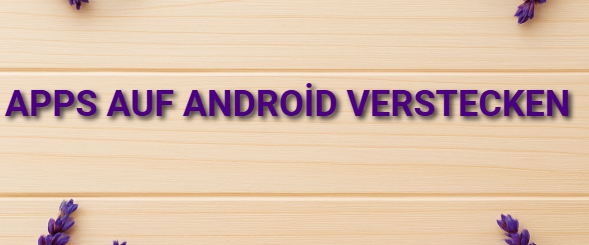
Xiaomi (MIUI):
Einstellungen > Apps > App-Verstecker (App Lock oder App Hide).
Apps auswählen, die versteckt werden sollen.
Verwendung von Drittanbieter-AppsWenn dein Telefon keine integrierte Versteckfunktion hat, kannst du Drittanbieter-Apps verwenden wie:
Nova Launcher
App Hider
Calculator Vault
Hide App – Hide Application Icon
Diese Apps verstecken die ausgewählten App-Symbole vom Startbildschirm oder App-Drawer.
Related Post
Apps stoppen oder deaktivierenWenn du die App nicht komplett verstecken, sondern nur die Nutzung verhindern möchtest, gehe zu Einstellungen > Apps und benutze „Deaktivieren“ oder „Stopp erzwingen“. Dies versteckt die App nicht, sondern stoppt nur ihre Funktion.
Passwort- oder PIN-SchutzEinige Telefone erlauben, Apps zusätzlich mit Passwort oder PIN zu schützen.
Hinweis: Im Google Play Store gibt es dafür entsprechende Apps.


